Ubuntu,CentOS安装TIM(QQ),liunx通用
由于QQ并没有liunx版本,这里提供的方法是使用docker工具来运行TIM。
首先需要安装docker:
所有的操作请在root权限下进行!否则会报错!
一:安装docker
前提条件
Docker 要求 Ubuntu 系统的内核版本高于 3.10 ,查看本页面的前提条件来验证你的 Ubuntu 版本是否支持 Docker。
通过 uname -r 命令查看你当前的内核版本
1.进入root权限:
su root
2.获取最新版本的 Docker 安装包
wget -qO- / | sh
3.启动docker 后台服务
service docker start
4.测试运行hello-world
docker run hello-world
如果输出“hello-world”,则安装成功
二:安装QQ
1.执行命令:
docker pull bestwu/qq
等待运行完毕。
这里容易出现
“Error response from daemon: Get /: net/http: request cance”错误
解决请看我的博客:点击进入
2.完成之后就可以启动了
输入:
docker run -d --name qq \-v /tmp/.X11-unix:/tmp/.X11-unix \-v ${XDG_RUNTIME_DIR}/pulse/native:${XDG_RUNTIME_DIR}/pulse/native \-v $HOME/TencentFiles:/TencentFiles \-e DISPLAY=unix$DISPLAY \-e XMODIFIERS=@im=fcitx \-e QT_IM_MODULE=fcitx \-e GTK_IM_MODULE=fcitx \-e PULSE_SERVER=unix:${XDG_RUNTIME_DIR}/pulse/native \-e XDG_RUNTIME_DIR=${XDG_RUNTIME_DIR} \-e GID=`id -g` \-e UID=`id -u` \bestwu/qq:office
和:
xhost +
即可启动,若界面一直未弹出,输入:
docker logs qq
完成。但是请往下看完,不然你可能下次就运行不了了。
注意事项:
由于docker的管理方式特殊,在下一次启动之前需要删掉上一次的镜像!
输入:
docker rm -f qq
然后在按上面的方式启动。
若还有问题,请访问官方网站查看:点击进入




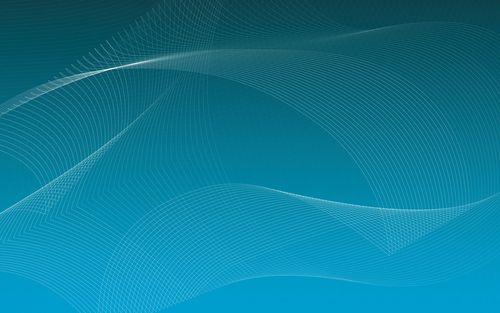





![godday企业邮箱设置图文教程[linux, ubuntu]](/uploads/image/0713.jpg)





发布评论